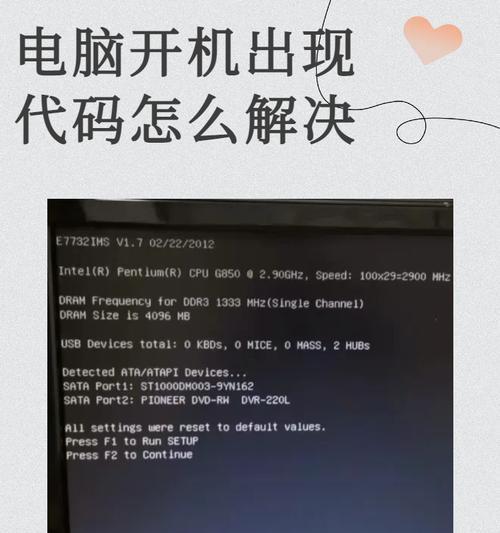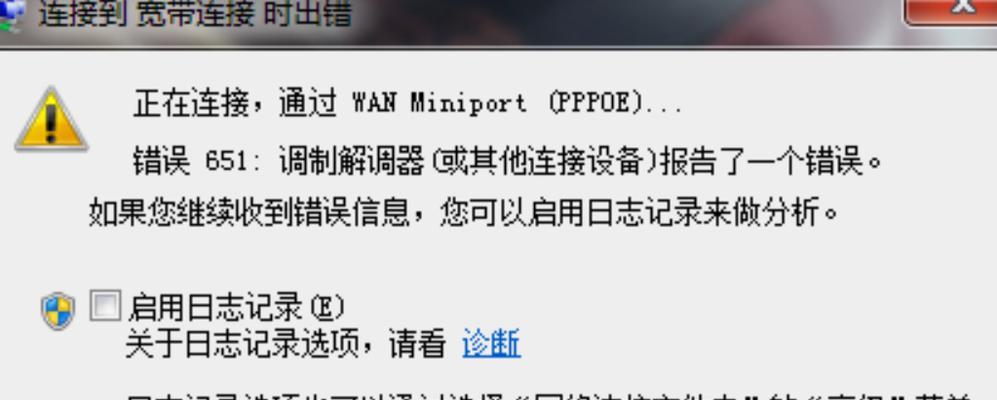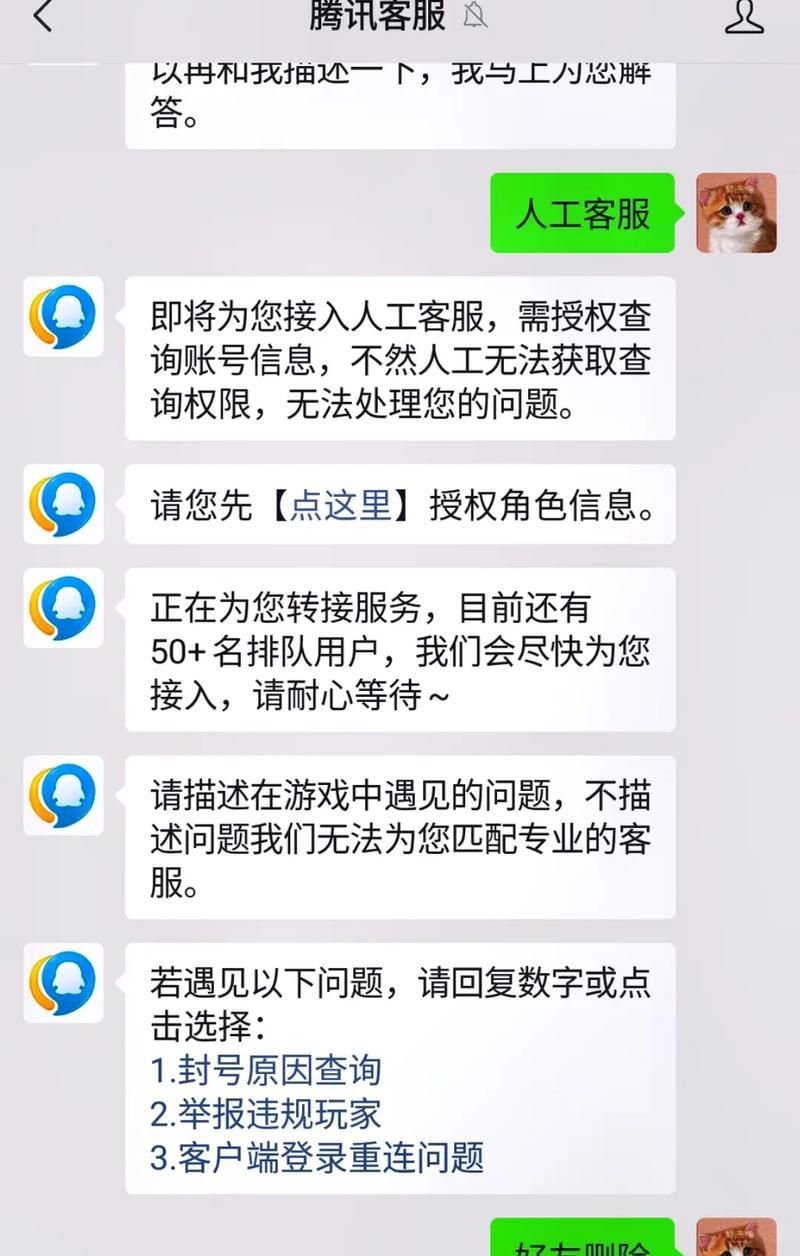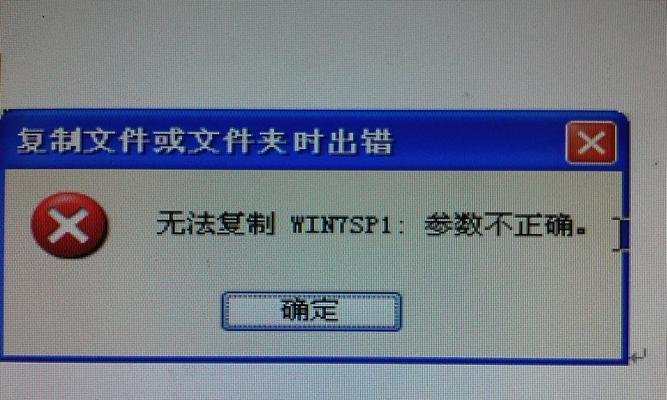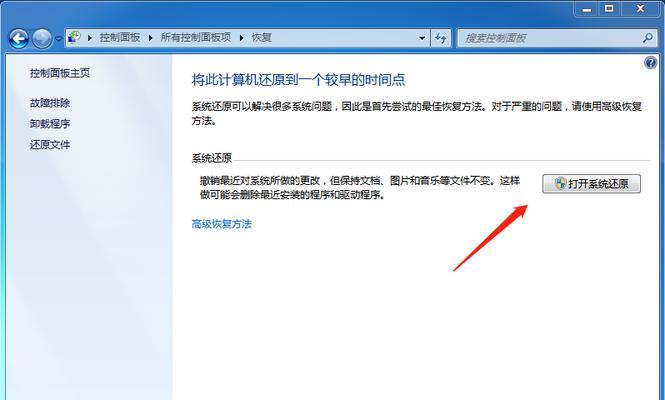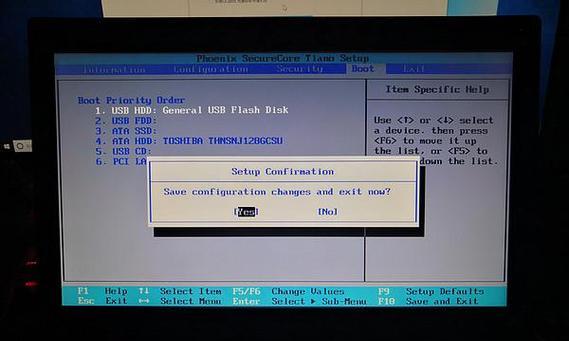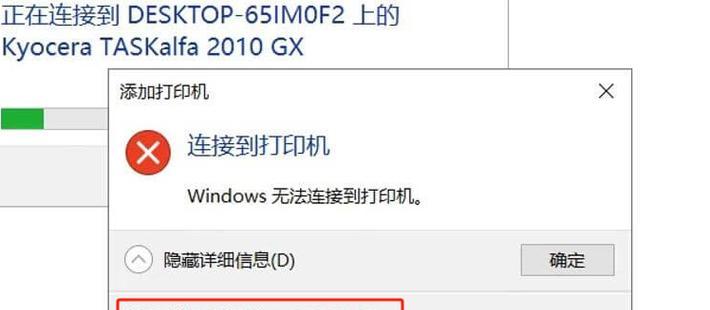现代社会中,电脑和打印机已成为日常工作和生活中不可或缺的工具。为了让电脑和打印机正常配合工作,安装正确的打印机驱动程序是非常重要的。本文将详细介绍如何正确安装电脑打印机驱动程序,以及在安装过程中需要注意的事项。

了解打印机型号和操作系统要求
在安装打印机驱动程序之前,首先需要了解自己的打印机型号和操作系统要求。打印机型号通常在打印机外壳上有标识,操作系统要求可以在打印机驱动程序的官方网站或说明书中找到。
下载合适的驱动程序
根据自己的打印机型号和操作系统要求,在打印机驱动程序的官方网站上下载与之对应的最新版本驱动程序。确保下载的驱动程序是与操作系统兼容的。
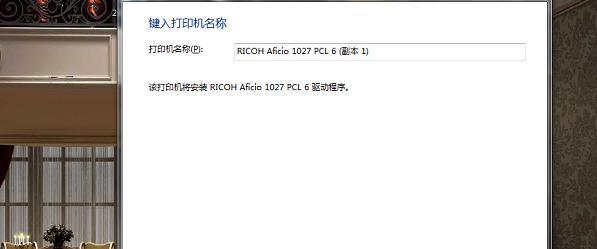
关闭杀毒软件和防火墙
在安装打印机驱动程序之前,建议暂时关闭电脑上的杀毒软件和防火墙,以避免它们干扰驱动程序的正常安装。
运行驱动程序安装文件
双击下载好的打印机驱动程序安装文件,运行安装程序。根据提示选择安装语言、安装路径等选项。
连接打印机到电脑
在安装过程中会提示连接打印机到电脑。确保打印机已经连接到电脑的正确端口,并且已经打开电源。
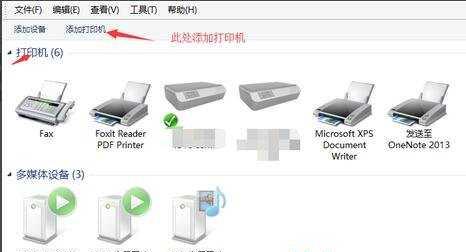
等待驱动程序安装完成
在安装过程中,驱动程序会自动检测并识别连接的打印机。等待驱动程序的自动安装完成,不要中断安装过程。
选择默认设置或自定义设置
在驱动程序安装完成后,根据个人需求选择默认设置或自定义设置。默认设置通常可以满足大多数日常使用需求,但如果需要特殊设置,可以选择自定义设置进行调整。
测试打印
在完成驱动程序的安装后,建议进行一次测试打印。选择一个测试文档或者新建一个文档,点击打印按钮进行测试。如果能够正常打印,则说明驱动程序安装成功。
更新驱动程序
为了保持最佳的打印机性能,建议定期检查打印机驱动程序是否有新的版本。如果有新版本可用,及时更新驱动程序,以获得更好的打印体验。
遇到问题的解决方法
如果在安装过程中遇到问题,比如驱动程序无法识别打印机或安装失败等情况,可以尝试重新安装驱动程序或者在官方网站上查找解决方案。如果问题仍然无法解决,可以联系打印机厂商的技术支持寻求帮助。
注意事项之一:避免使用盗版驱动程序
为了避免潜在的风险和不稳定性,建议不要使用盗版或来源不明的打印机驱动程序。始终下载并安装官方网站提供的正版驱动程序。
注意事项之二:不要随意更改系统设置
在安装打印机驱动程序的过程中,不要随意更改电脑系统的其他设置,以免导致系统出现异常或者其他不必要的问题。
注意事项之三:谨防恶意软件
在下载和安装打印机驱动程序的过程中,要警惕恶意软件的存在。确保下载源可信,并使用杀毒软件进行扫描,以确保安全性。
注意事项之四:定期备份驱动程序
为了应对电脑系统崩溃或者其他突发情况,建议定期备份打印机驱动程序。备份可以帮助快速恢复系统并避免重新安装驱动程序的麻烦。
正确安装电脑打印机驱动程序是保证电脑和打印机正常工作的基础。通过了解打印机型号和操作系统要求、下载合适的驱动程序、注意安装过程中的细节,我们可以轻松完成安装并获得良好的打印效果。记住注意事项,定期更新和备份驱动程序,将有助于提高电脑打印体验的稳定性和可靠性。